Gérer la Liste des coffrets
La vue par défaut de l'espace de travail Structure de l’usine  affiche Tous les coffrets. La vue Tous les coffrets contient tous les coffrets actuellement connectés au serveur ToolsTalk 2, qu'ils soient en ligne ou hors ligne. Sections personnalisées est une sous-section de Tous les coffrets ordonnés dans les dossiers.
affiche Tous les coffrets. La vue Tous les coffrets contient tous les coffrets actuellement connectés au serveur ToolsTalk 2, qu'ils soient en ligne ou hors ligne. Sections personnalisées est une sous-section de Tous les coffrets ordonnés dans les dossiers.
Sélectionner un dossier Sections personnalisées
En haut de la liste du coffret, cliquer sur le bouton des options, 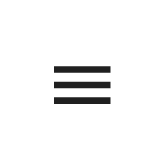 et sélectionner Sections personnalisées puis ensuite sélectionner le dossier approprié.
et sélectionner Sections personnalisées puis ensuite sélectionner le dossier approprié.
Sélectionner un coffret
Dans la barre de menu située à gauche, sélectionner Structure de l'usine
 .
.Faire défiler la liste vers le bas jusqu'au coffret correspondant et cliquer sur le champ du nom
 .
. Le coffret sélectionné est mis en surbrillance. Un coffret, avec un état en ligne, met constamment à jour l'application ToolsTalk 2ToolsTalk 2.
Les noms des coffrets hors ligne sont barrés.
Un coffret ayant un statut hors ligne est susceptible d'affecter d’anciennes informations obsolètes si des modifications ont été apportées par le biais d’une interface de coffret autre que ToolsTalk 2.
Il est possible que plusieurs utilisateurs de ToolsTalk 2ToolsTalk 2 aient accès au même coffret. Si une tentative se produit de sélectionner un coffret qui est déjà choisi par un autre utilisateur de ToolsTalk 2ToolsTalk 2, une boîte de dialogue s’affiche accompagnée du message d'avertissement suivant :
D'autres utilisateurs sont actuellement actifs dans le système. Les valeurs des paramètres peuvent être modifiées sans préavis.
Sélectionner OK pour fermer la boîte de dialogue et continuer.
Rechercher des coffrets
Dans l'espace de travail de la Structure de l'usine se trouve un champ pour la recherche de coffrets dans la liste des coffrets.
Dans le champ de recherche, entrer au moins deux lettres du nom du coffret.
Il est possible de rechercher un coffret par le nom ou le type.
Redémarrage de coffret à distance
Dans certaines circonstances, il peut être nécessaire de procéder à une réinitialisation complète à la mise sous tension (POR) du coffret
Ci-dessous est décrit comment procéder à une POR à distance depuis ToolsTalk 2
Dans la barre de menu située à gauche, sélectionner Structure de l'usine
 .
.Faire un clic droit sur le coffret sélectionné et choisir Redémarrer dans le menu contextuel.
Confirmer ou annuler l'opération de redémarrage du coffret dans la boîte de dialogue. Le coffret se mettre d’abord hors ligne avant de revenir en ligne.

Cette opération peut prendre quelques minutes.
Tandis que se déroule cette opération, il est possible d'effectuer d'autres tâches dans ToolsTalk 2.
Il est seulement possible de procéder à un redémarrage distant sur un coffret qui est en ligne et connecté au serveur d'application ToolsTalk 2ToolsTalk 2. Les noms des coffrets hors ligne sont barrés.










































